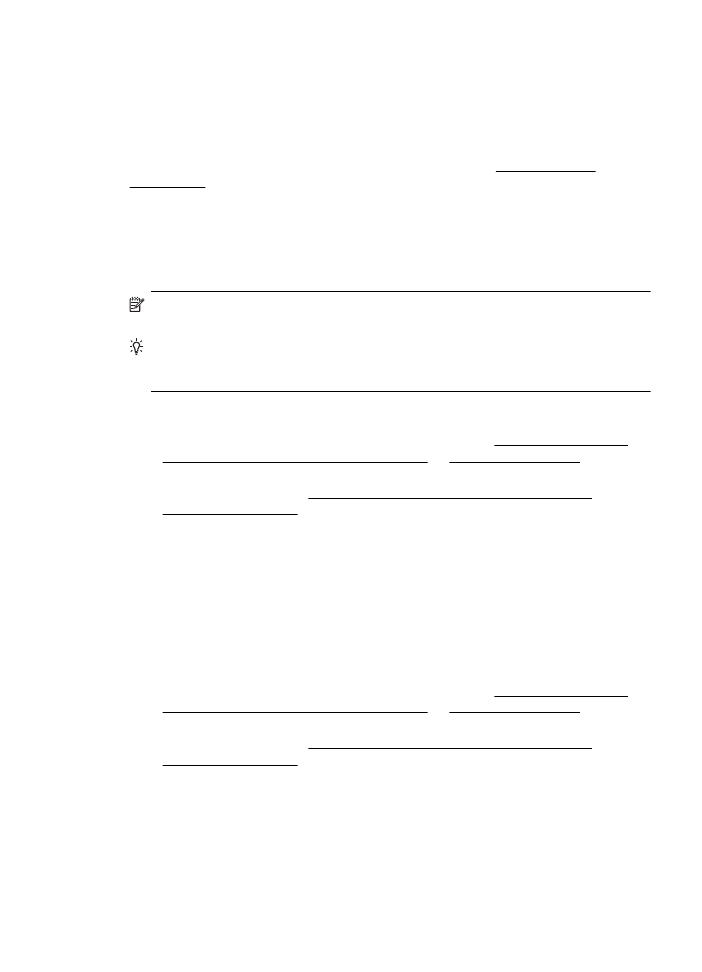
Kétoldalas (duplex) nyomtatás
Az automatikus kétoldalas nyomtatáshoz való kiegészítő egység (duplexelő)
használatával automatikusan nyomtathat a hordozó mindkét oldalára.
Megjegyzés A kétoldalas nyomtatáshoz a nyomtatón kétoldalas nyomtatási
egységnek (duplexelő) kell telepítve lennie.
Tipp Manuális kétoldalas nyomtatás esetén először nyomtassa ki csak a páratlan
számú oldalakat, fordítsa meg a lapokat, majd nyomtassa ki csak a páros számú
oldalakat.
Kétoldalas nyomtatás (duplexelés) végrehajtása
1.
Helyezze be a megfelelő hordozót. További tudnivalók: A lap mindkét oldalára
történő nyomtatással kapcsolatos tudnivalók és Hordozó behelyezése.
2.
Győződjön meg arról, hogy a duplex egységet helyesen telepítette. További
információ itt olvasható: Telepítse az automatikus kétoldalas nyomtatási
kiegészítőt (duplexelő).
3.
A dokumentumot megnyitva kattintson a File (Fájl) menü Print (Nyomtatás)
pontjára, majd a Layout (Elrendezés) lap Print on Both Sides (Nyomtatás
mindkét oldalra) beállításainak területén válasszon a Flip on Long Edge
(Lapozás a hosszú oldal mentén) és Flip on Short Edge (Lapozás a rövid oldal
mentén) lehetőség közül.
4.
Módosítsa a további szükséges beállításokat, majd kattintson az OK gombra.
5.
Nyomtassa ki a dokumentumot.
Kétoldalas nyomtatás (duplexelés) végrehajtása (Mac OS X)
1.
Helyezze be a megfelelő hordozót. További tudnivalók: A lap mindkét oldalára
történő nyomtatással kapcsolatos tudnivalók és Hordozó behelyezése.
2.
Győződjön meg arról, hogy a duplex egységet helyesen telepítette. További
információ itt olvasható: Telepítse az automatikus kétoldalas nyomtatási
kiegészítőt (duplexelő).
Kétoldalas (duplex) nyomtatás
49
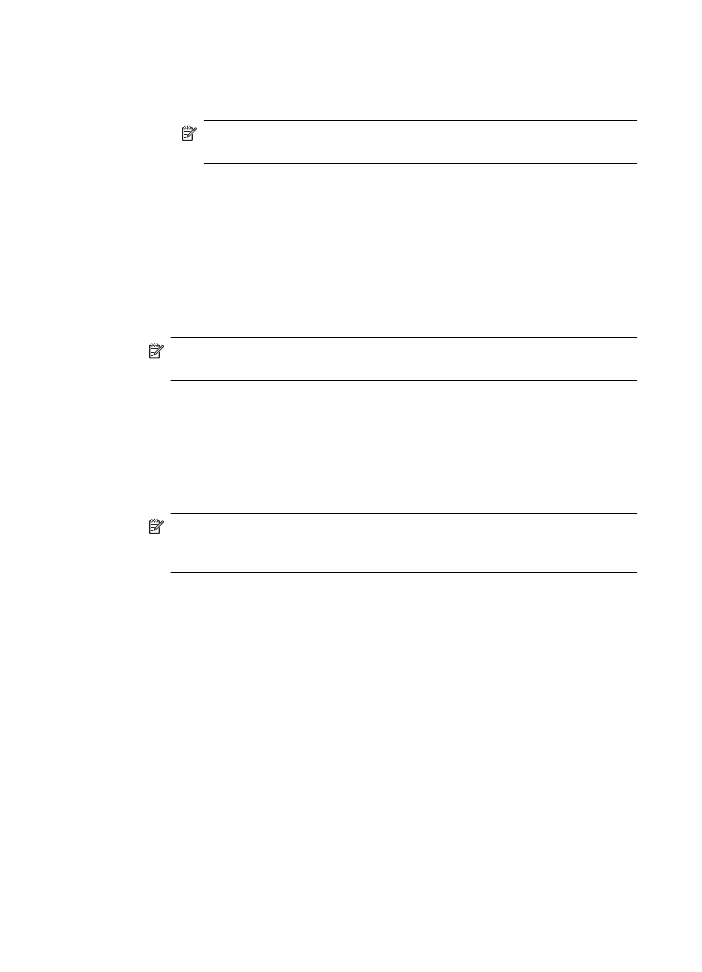
3.
Válasszon papírméretet:
a.
A szoftveralkalmazás File (Fájl) menüjében kattintson a Page Setup
(Oldalbeállítás) elemre.
Megjegyzés Ha nem talál Page Setup (Oldalbeállítás) menüelemet,
folytassa a 4. lépéssel.
b.
Bizonyosodjon meg arról, hogy a használni kívánt nyomtató van kiválasztva
a Format For (Formátum) előugró menüben.
c.
Válassza ki a papírméretet a Paper Size (Papírméret) előugró menüben,
majd kattintson az OK gombra.
4.
A szoftveralkalmazás File (Fájl) menüjében kattintson a Print (Nyomtatás)
parancsra.
5.
Ügyeljen arra, hogy a használni kívánt nyomtató legyen kijelölve.
6.
Válassza ki a papírméretet a Paper Size (Papírméret) előreugró menüben (ha
elérhető).
Megjegyzés Előfordulhat, hogy a Two-Sided margins (Kétoldalas margók)
címkéjű papírméretet kell választania.
7.
Kattintson a Two-Sided Printing (Kétoldalas nyomtatás) előugró menüre,
válassza a Print Both Sides (Nyomtatás mindkét oldalra) elemet, majd kattintson
a dokumentumhoz tartozó megfelelő kötési lehetőségekre.
– VAGY –
Kattintson a Layout (Elrendezés) előugró menüre, majd válassza ki a
dokumentumhoz tartozó megfelelő kötési lehetőségeket a Two-Sided
(Kétoldalas) előugró menüben.
Megjegyzés Amennyiben nem lát semmilyen opciót, kattintson a Nyomtató
előugró menü melletti háromszögre, vagy válassza a Részletek
megjelenítése lehetőséget.
8.
Szükség szerint válasszon ki bármilyen más nyomtatási beállítást, majd a
nyomtatás megkezdéséhez kattintson a Nyomtatás gombra.
2. . fejezet
50
Nyomtatás
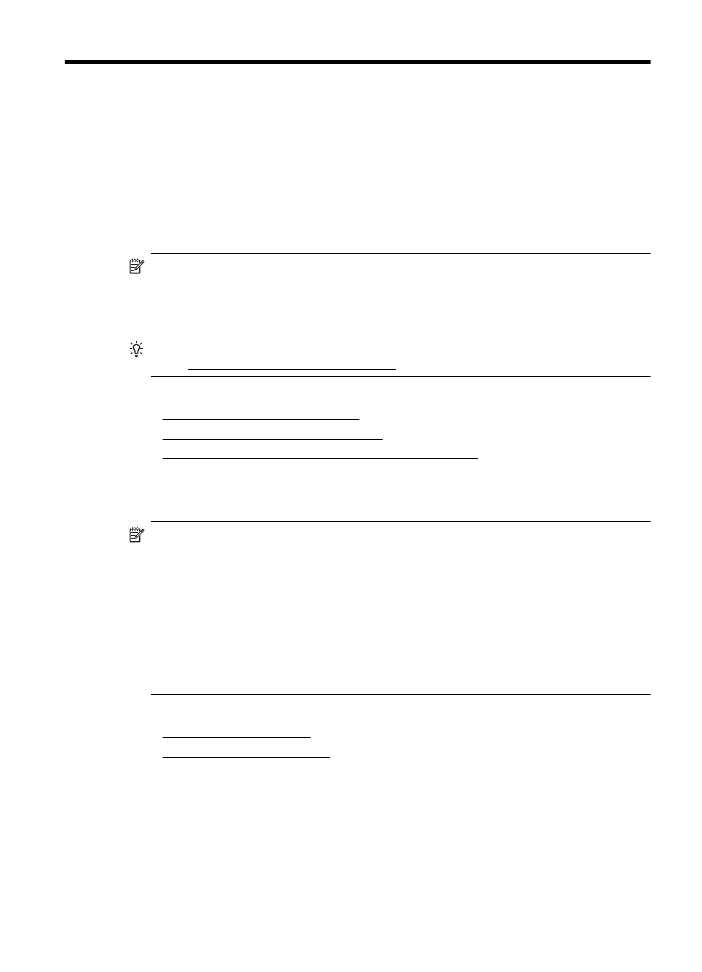
3